WhatsApp Kullanım Kılavuzu için iMyFone iTransor
Burada iMyFone iMyTrans'u nasıl kullanacağınızı, WhatsApp'ı iPhone ve Android arasında nasıl aktaracağınızı, WhatsApp'ı iPhone veya Android Telefona Yedeklemeyi, iOS/Android Yedekleme WhatsApp'ı iPhone veya Android Cihaza Geri Yüklemeyi ve WhatsApp Yedeklemesini HTML ve CSV/XLS Formatına Dışa Aktarmayı öğreneceksiniz.
| Ana işlev | Ücretsiz indirin | tam versiyon |
|---|---|---|
| WhatsApp/WA Business'ı iOS ve Android arasında aktarma | ||
| İOS'ta WhatsApp/WA Business'ı yedekleme | ||
| Android'de WhatsApp/WA Business'ı yedekleme | ||
| İOS ve Android'de WhatsApp/WA Business Backup'ı geri yükleyin | ||
| WhatsApp/WA Business yedeklemesini görüntüleyin | ||
| WhatsApp/WA iş sohbetlerini, resimlerini, videolarını, seslerini vb. dışa aktarın. |
Bölüm 1: WhatsApp'ı iPhone ve Android arasında aktarın
iMyFone iMyTrans, sohbet geçmişi, fotoğraflar, videolar ve ek dosyalar dahil olmak üzere çeşitli veri biçimlerinin iPhone ve Android cihazlara aktarılmasını destekler. WhatsApp mesajlarını iPhone'dan iPhone'a, iPhone'dan Android'e, Android'den iPhone'a ve Android'den Android'e kolay ve hızlı bir şekilde aktarabilirsiniz.
1. Adım: Cihazınızı bağlayın
Programı açın ve orijinal USB kablosunu kullanarak cihazınızı bilgisayarınıza bağlayın. Bir Android telefona bağlandığında sistem sizden USB hata ayıklamayı etkinleştirmenizi veya izin vermenizi ya da telefon verilerine erişime izin vermenizi isteyebilir. iPhone'unuzu bağlamak için ekranın kilidini açmanız ve telefonunuzda Bu bilgisayara güven'i seçmeniz gerekir. Bunu daha önce yaptıysanız bu açılır mesajları görmezsiniz.
Tüm cihazlar bağlandığında Aktar'a tıklayın. Hangi WhatsApp formunu aktarmak istediğinizi seçmeniz, istediğinizi seçmeniz ve aktarımı başlatmanız istenecektir. Aktarım sonrasında seçilen telefondaki WhatsApp verileri silinecektir. Gerekirse öncelikle bir WhatsApp yedeği oluşturun.
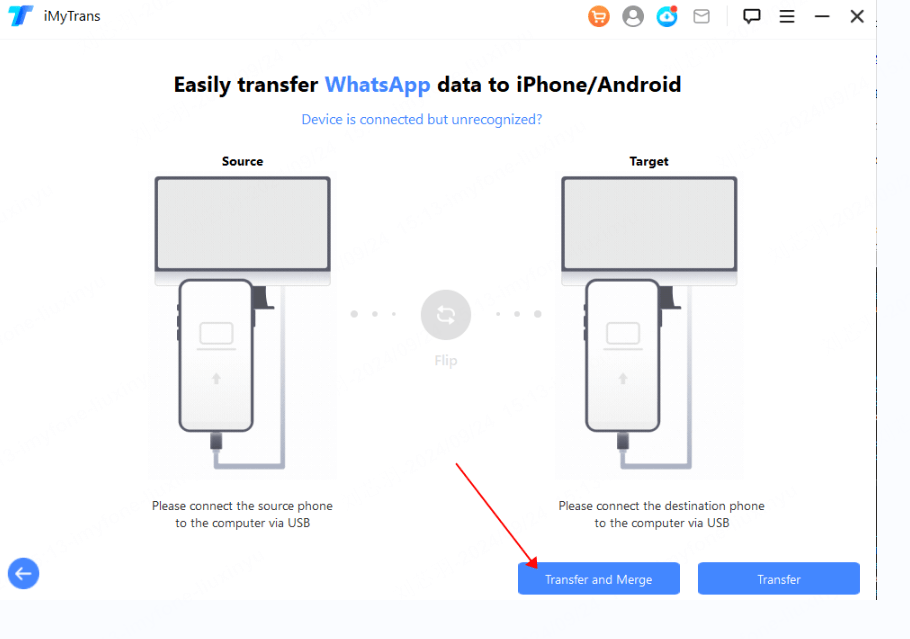
Adım 2. WhatsApp'ı aktarın
Seçilen telefon bir iPhone ise o telefonda iPhone'umu Bul'u devre dışı bırakmanız ve ardından WhatsApp'ı yüklemeniz gerekir.
Buna ek olarak, bu programın orijinal cihaz veya seçilen cihaz olmasına bakılmaksızın Android cihazınıza özelleştirilmiş WhatsApp kuracağını lütfen unutmayın. Özelleştirilmiş WhatsApp, resmi sürümle hemen hemen aynıdır, tek fark, programın özelleştirilmiş sürümden veri alabildiği, ancak resmi sürümden alamamasıdır. Endişelenmeyin, tamamen güvenlidir.
Transfer süreci sizin işbirliğinizi gerektirmektedir. Çok basittir, sadece ekrandaki talimatları izleyiniz.

Adım 3: WhatsApp aktarımı tamamlandı.
Aktarımın süresi, cihazdaki WhatsApp verilerinin miktarına bağlıdır, ancak genellikle yaklaşık yarım saat sürer. Tamamlandığında, fotoğraflar, videolar ve sesli mesajlar da dahil olmak üzere mesajlar ve ekler seçilen cihazda mevcut olacaktır.
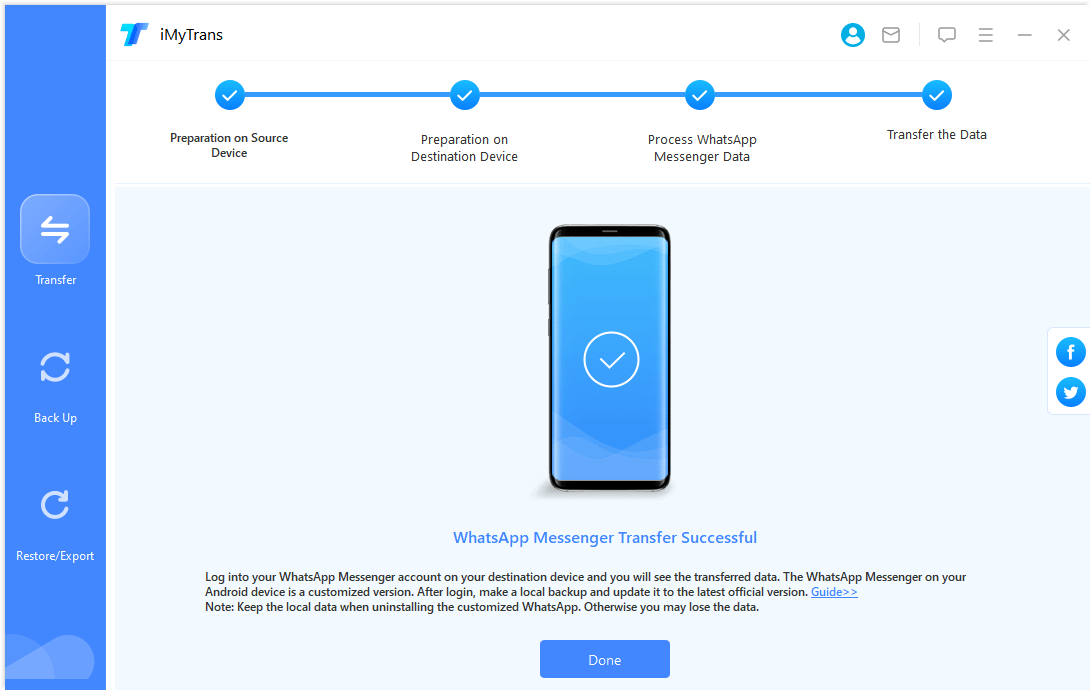
Bölüm 2. iPhone veya Android'de WhatsApp'ı Yedekleme
iMyFone iMyTrans, tüm iOS ve Android cihazlarda WhatsApp yedeklemesini destekler.
1. Adım: Cihazınızı bağlayın
Android veya iPhone cihazınızı bilgisayarınıza bağlayınız. Bağlandıktan sonra, USB hata ayıklama modunu etkinleştirip Android telefon bilgilerine erişime izin veriniz; iPhone kullanıyorsanız, ekran kilidini açınız ve iPhone'unuzu bu bilgisayara emanet ediniz. Bunu zaten yaptıysanız, program bu adımları atlayacaktır. Android telefonunuzu veya iPhone'unuzu başarıyla bağladıktan sonra "Yedekle "ye tıklayınız. Ardından WhatsApp yedeklemeyi seçiniz. Kurumsal anlık mesajlaşma veya WhatsApp.

Adım 2: WhatsApp yedeğini oluşturun
Eğer iPhone ise program otomatik olarak sonraki adımlara geçecektir, lütfen sabırla bekleyiniz.
Bir Android cihazsa program, WhatsApp verilerinizi almak için özelleştirilmiş bir WhatsApp yükleyecektir. Yedekleme işlemi sırasında Android cihazınızda manuel işlemler yapmanız gerekmektedir. Programın talimatlarını izleyiniz.
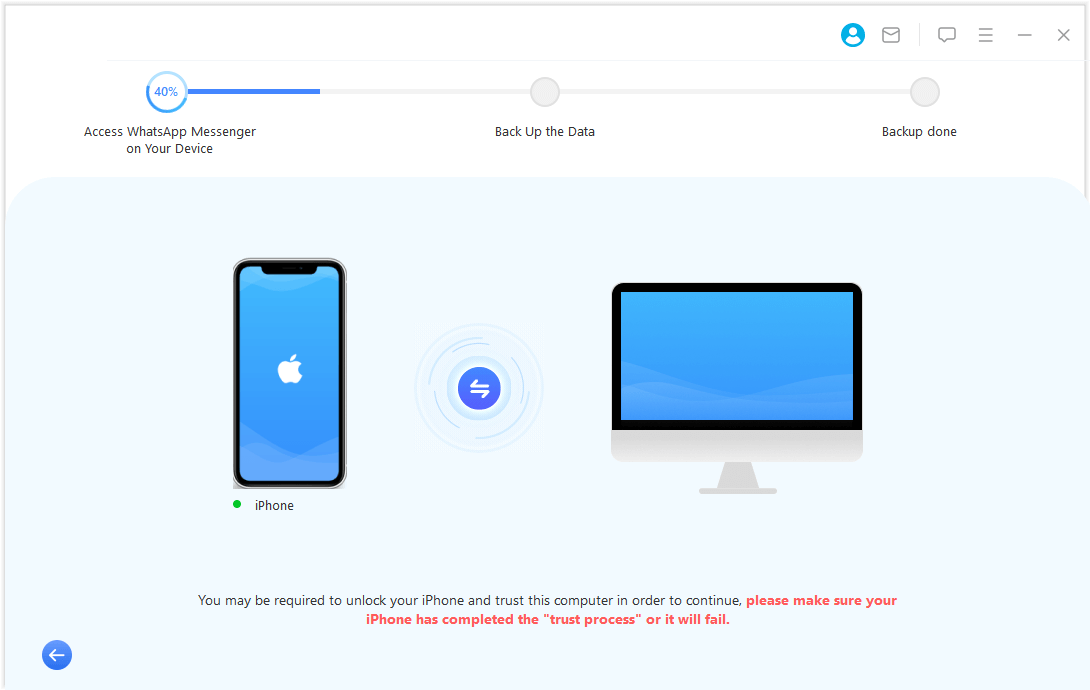
Adım 3: WhatsApp yedeklemesi tamamlandı.
Yedekleme fazla zaman almayacaktır ve yedekleme başarıyla tamamlandığında program sizi bilgilendirecektir.

Bölüm 3. iPhone veya Android'de WhatsApp'ı kurtarın
Android ve iOS'taki WhatsApp yedeklemesini iPhone veya Android cihazınıza geri yükleyebilirsiniz. Aşağıdaki talimatları uygulamanız yeterlidir.
Adım 1: Yedekleme dosyasını seçin ve cihazı bağlayın.
Listeden yedeklenecek dosyaları seçin ve “Cihaza geri yükle” düğmesine tıklayın. Bir açılır pencere size WhatsApp yedeklemenizi görüntülemek isteyip istemediğinizi soracaktır. Yedeklemedeki sohbet geçmişini ve ekleri görüntüleyebilir veya yedeği doğrudan geri yükleme işlemini atlayabilirsiniz. Kurtarma işlemi başladığında, kurtarmak istediğiniz iPhone veya Android telefonu bağlamak için orijinal USB kablosunu kullanın.

Bu bir iPhone ise ekran kilidini açın ve iPhone'unuzu bu bilgisayara güvenin. Android telefon ise USB hata ayıklayıcısını açınız ve telefonun verilerine erişime izin veriniz. Bunu daha önce yaptıysanız artık sizden istenmeyecektir.
Her şey hazır olduğunda "Geri Yükle"ye tıklayın. Seçtiğiniz telefondaki WhatsApp verileri silinecek. Lütfen geri yüklemeden önce bir yedekleme yapınız.
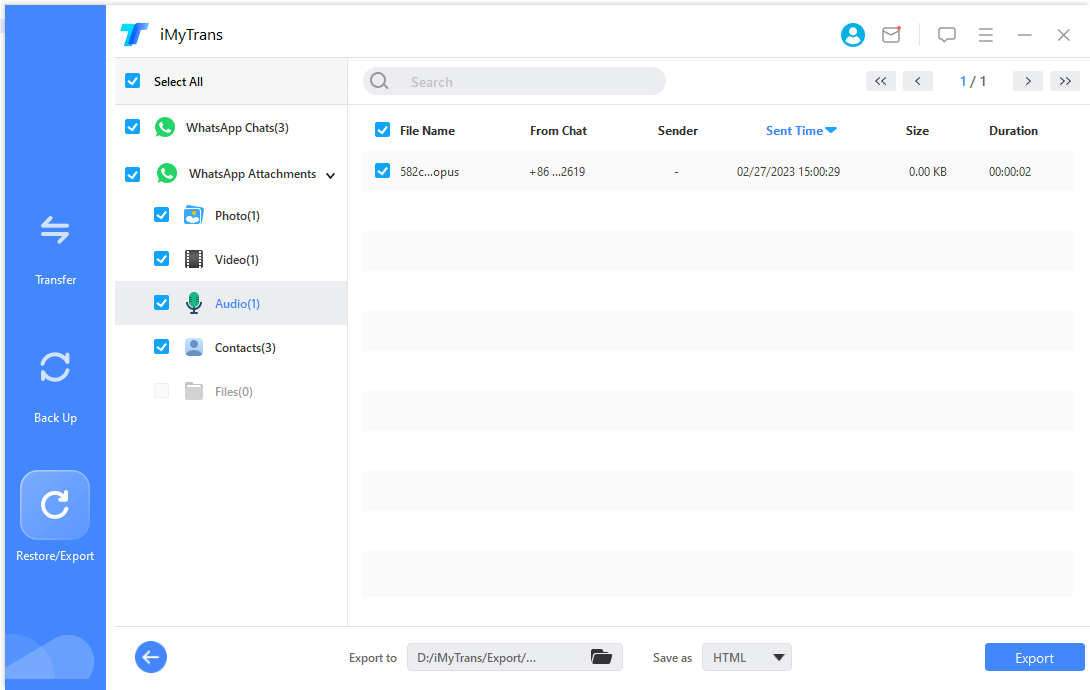
Adım 2. WhatsApp'ı geri yükleyin
Program, Android cihazınızdaki yedeği geri yüklediğinde, yedekleme verilerini cihazınıza almak için özelleştirilmiş WhatsApp'ı yüklemeniz gerekir. Güvenlidir ve kurtarma işleminden sonra güncelleme yapabileceksiniz. Cihazda bazı basit manuel işlemleri yapmanız gerekir; program ayrıntılı talimatlar sağlayacaktır.
Program yedeği iPhone'unuza geri yüklediğinde, cihazınızda WhatsApp'ın yüklü olduğundan ve iPhone'umu Bul'un devre dışı olduğundan emin olunuz.
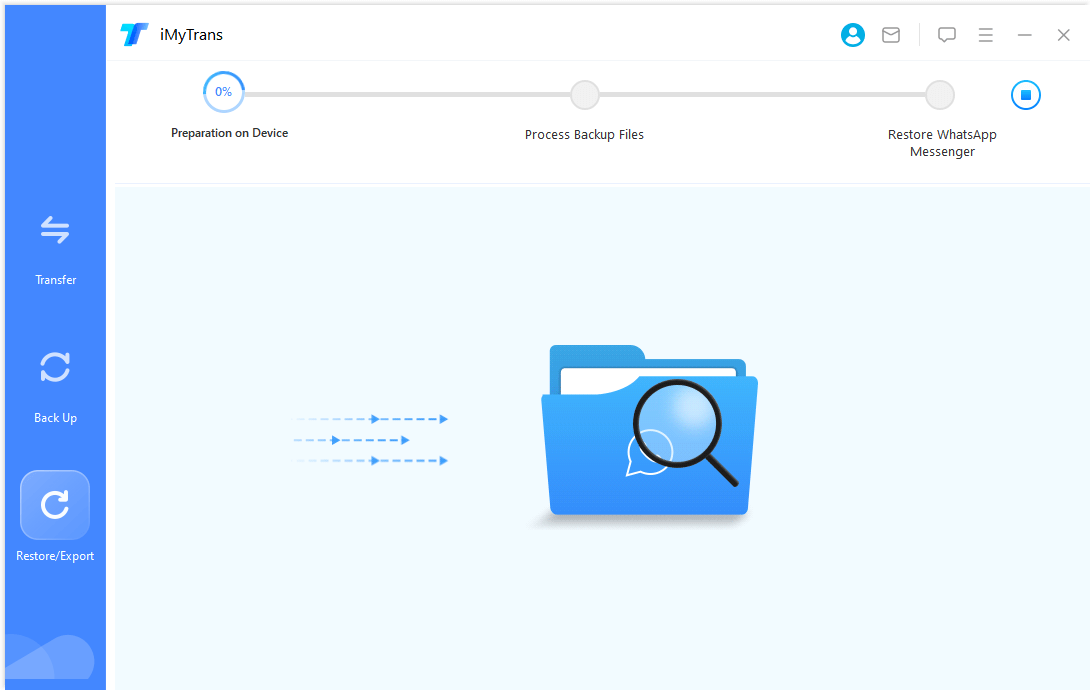
Adım 3: WhatsApp kurtarma işlemi tamamlandı.
Kurtarma için gereken süre WhatsApp verilerinin miktarına bağlıdır. Bu genellikle yalnızca yarım saat sürer. Daha sonra cihazınızda WhatsApp sohbet geçmişinizi görüntüleyebileceksiniz.
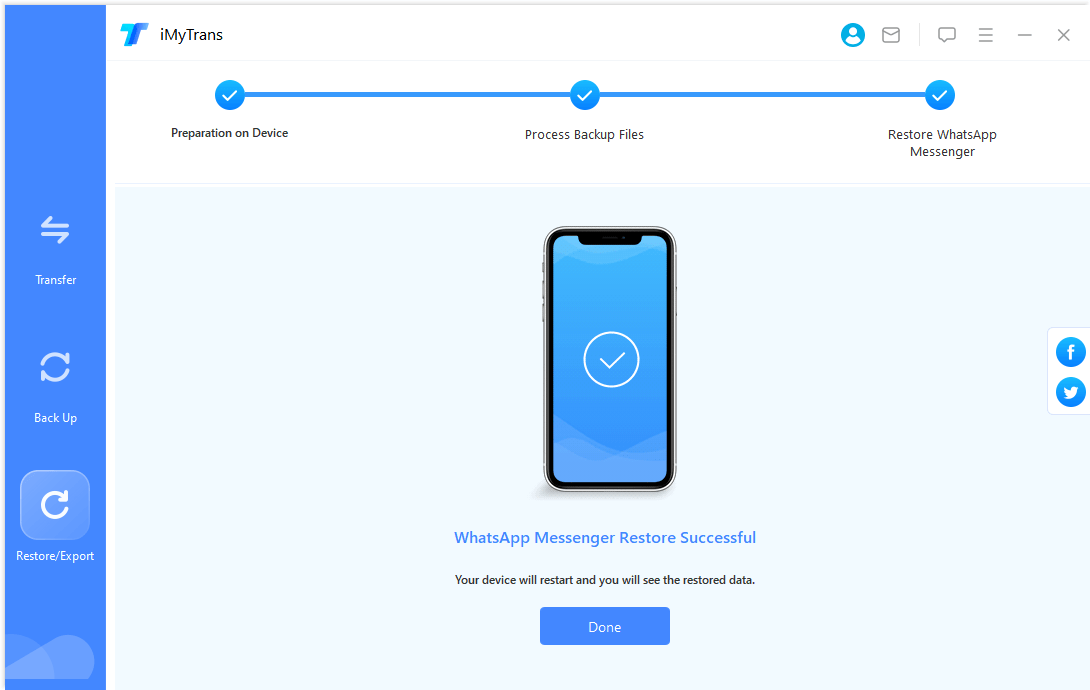
Bölüm 4. WhatsApp Sohbet Geçmişini Bilgisayara Aktarma
iMyTrans'da yedeklenen WhatsApp mesajları, kişiler, videolar, ses dosyaları ve diğer veriler ayrı ayrı dışa aktarılabilir veya sohbet geçmişinin tamamı birlikte dışa aktarılabilir.
Adım 1: Dışa aktarmak istediğiniz WhatsApp yedeğini seçin.
Listeden dışa aktarılacak yedekleme dosyasını seçin ve “Bilgisayara aktar” düğmesine tıklayın. Program yedeklemedeki verileri taramaya başlayacaktır.
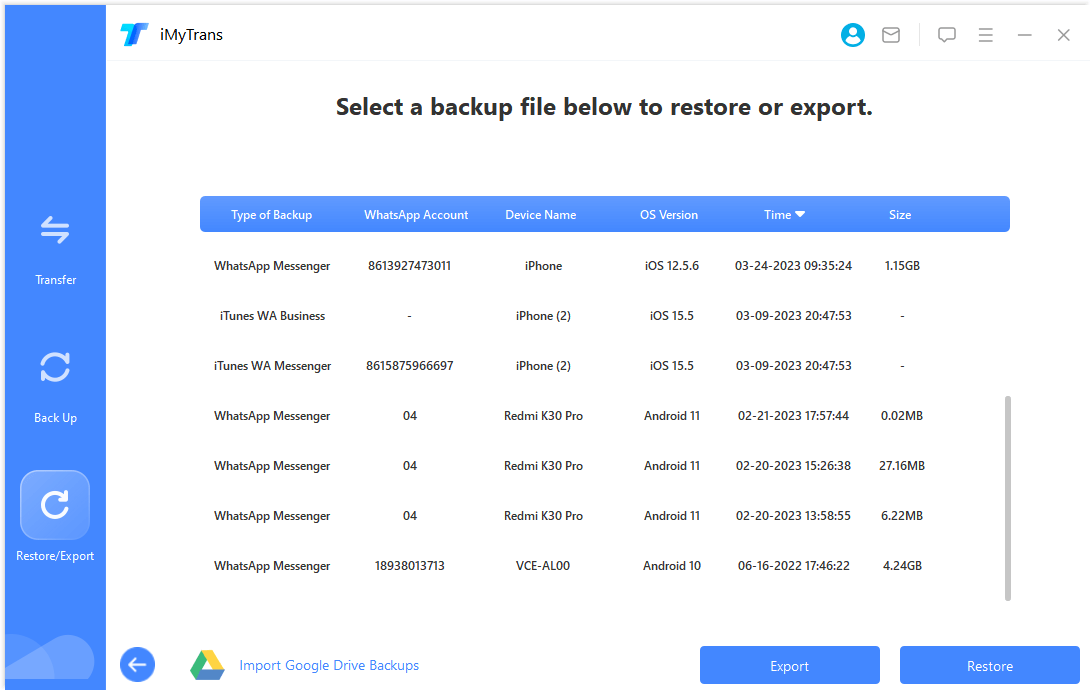
Adım 2: Dışa aktarmadan önce sohbet geçmişinizi veya eklerinizi inceleyin ve seçin.
Tarama tamamlandığında, WhatsApp sohbet geçmişinin tamamı ve yedeklemedeki ekler ekranda görüntülenecektir. Dışa aktarmak istediğiniz sohbet geçmişini veya eklerini arayabilir veya tüm sohbet geçmişini ve eklerini tek seferde dışa aktarabilirsiniz.
iMyTrans, WhatsApp sohbet geçmişinin HTML veya CSV/XLS formatına aktarılmasını destekler. WhatsApp sohbet geçmişini cep telefonunuzdan HTML formatında okuyabilirsiniz. CSV/XLS dosya biçimine aktarırsanız tüm sohbet mesajlarınızı tek bir günlük dosyasında görüntüleyebilirsiniz.
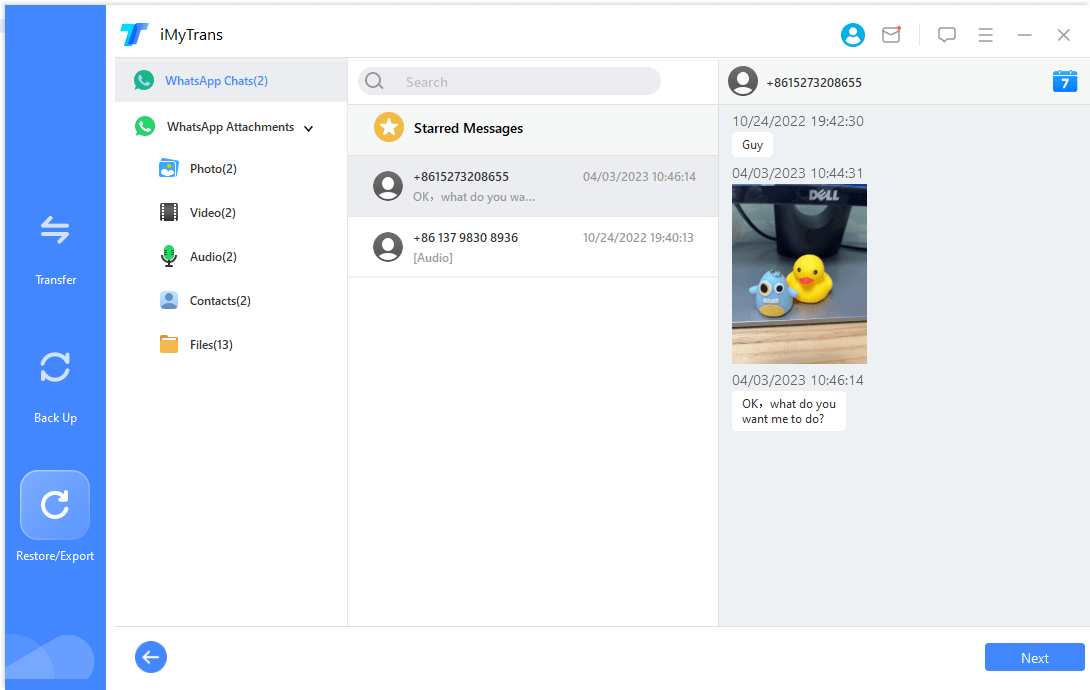
Adım 3: WhatsApp'tan dışa aktarma işlemi tamamlandı.
Nasıl ve nereye dışa aktarmak istediğinize karar verdikten sonra "Dışa aktar"ı tıklayın; dışa aktarılan tüm veriler otomatik olarak açılacaktır.
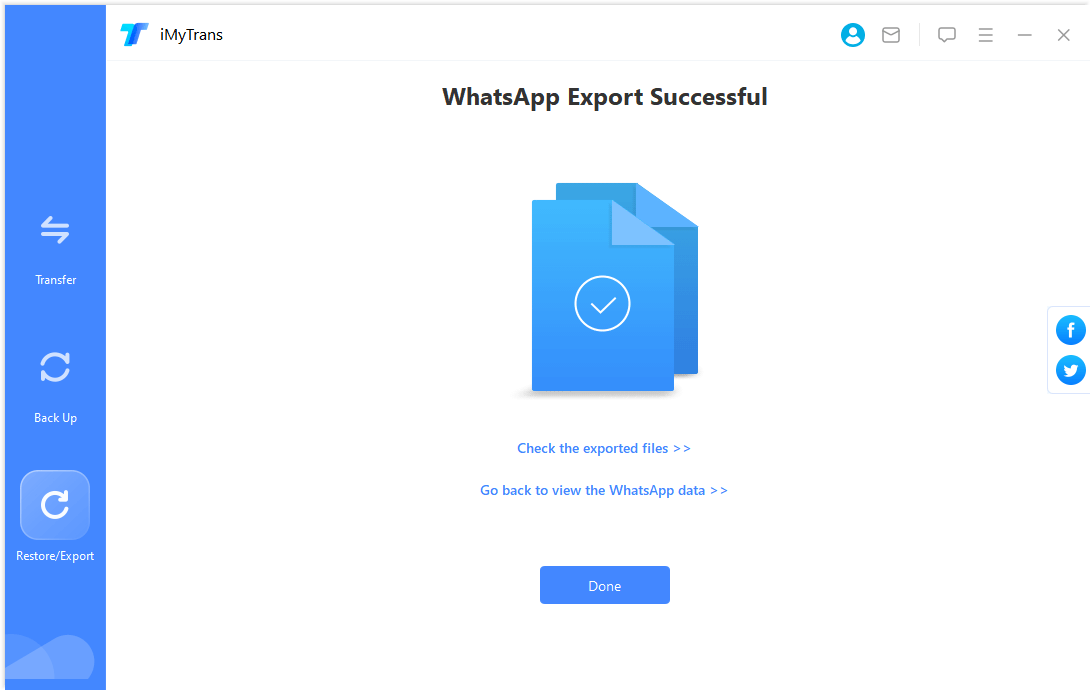
Bölüm 5. WhatsApp Yedeklemesini Google Drive'a Geri Yükleme/Dışa Aktarma
WhatsApp yedeklemesini önizleyin, geri yükleyin ve Google Drive'a aktarın.
1. Adım: Google Drive yedeklemenizi yükleyin.
Google hesabınızda oturum açmak için WhatsApp Yedeklemesini Geri Yükle/Dışa Aktar > Google Drive Yedeklemesini İçe Aktar'ı seçin.
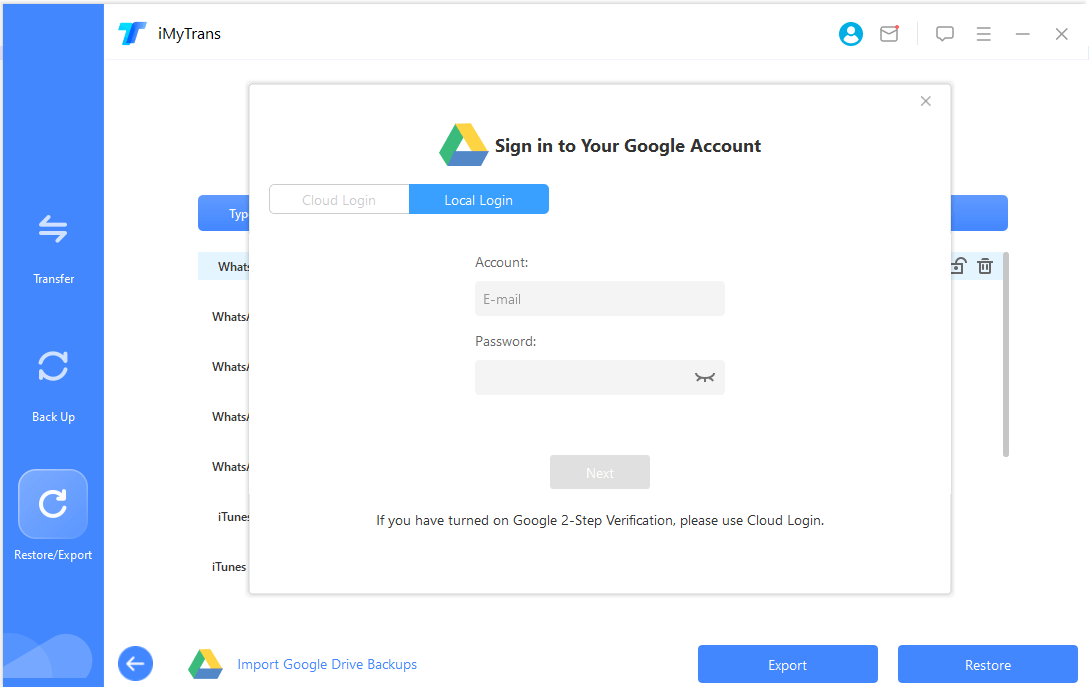
Başarılı bir şekilde giriş yaptıktan sonra indirmek istediğiniz WhatsApp yedeğini seçiniz ve indirmeye başlamak için tıklayınız.
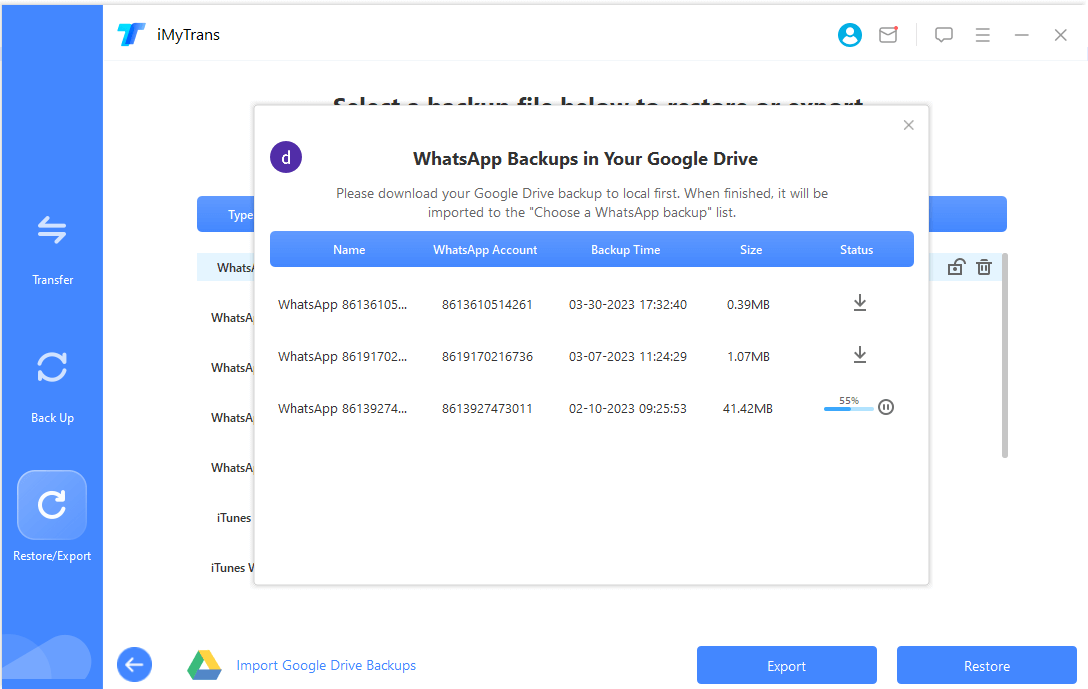
Yeni indirilen WhatsApp Google Drive yedeği, indirme işlemi tamamlandıktan sonra otomatik olarak yedekleme listesine eklenecektir.
2. Adım: Yedekleme verilerini analiz edin
Google Drive'dan indirilen WhatsApp yedekleri doğrudan görüntülenemez, geri yüklenemez veya dışa aktarılamaz ve öncelikle analiz edilmesi gerekir.
Az önce indirdiğiniz Google Drive yedeğini seçiniz, sağ alt köşedeki "Cihaza Geri Yükle" veya "Bilgisayara Aktar" seçeneğine tıklayınız, onaylayın ve analiz sürecine girin.
Analiz süreci dört aşamadan oluşur:
*Çevresel hazırlık
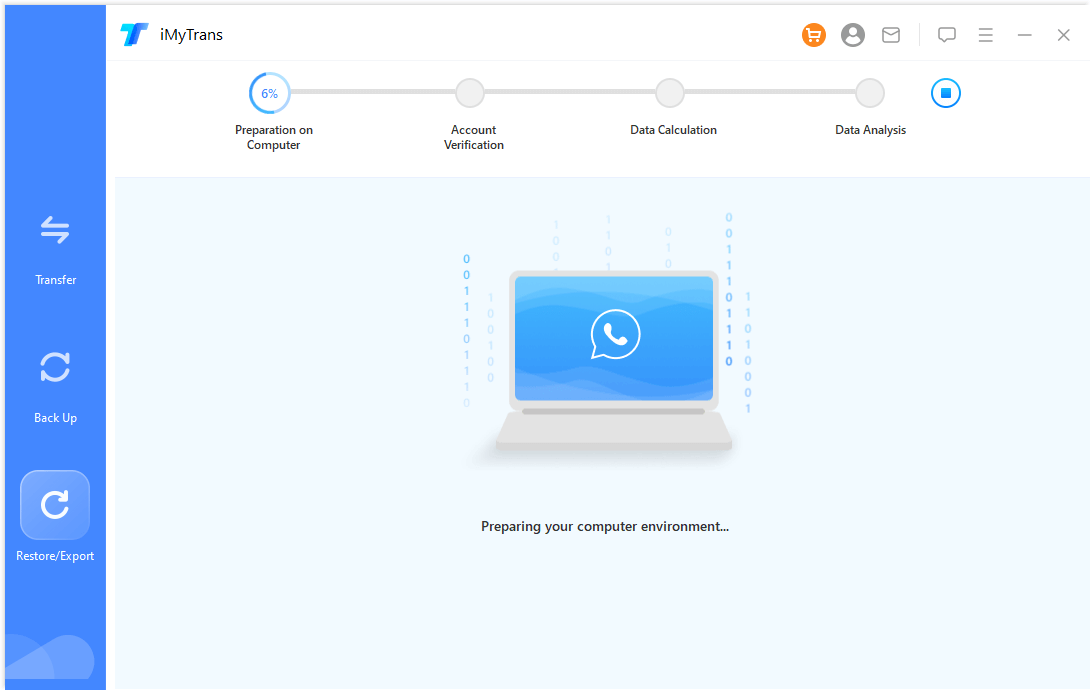
*Hesap bilgilerinizi kontrol edin
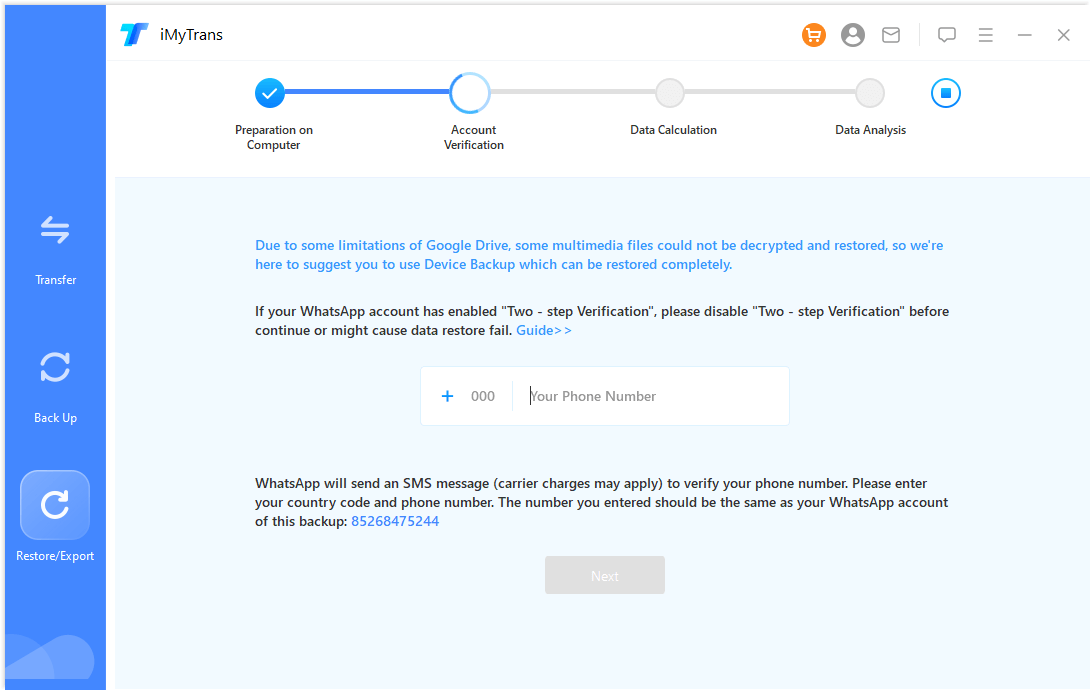
Not. Sürecin ikinci adımında - hesap doğrulama - yedekleme için kullanılan cep telefonu numarasını girmeniz, doğrulama kodunu almanız ve girmeniz gerekir.
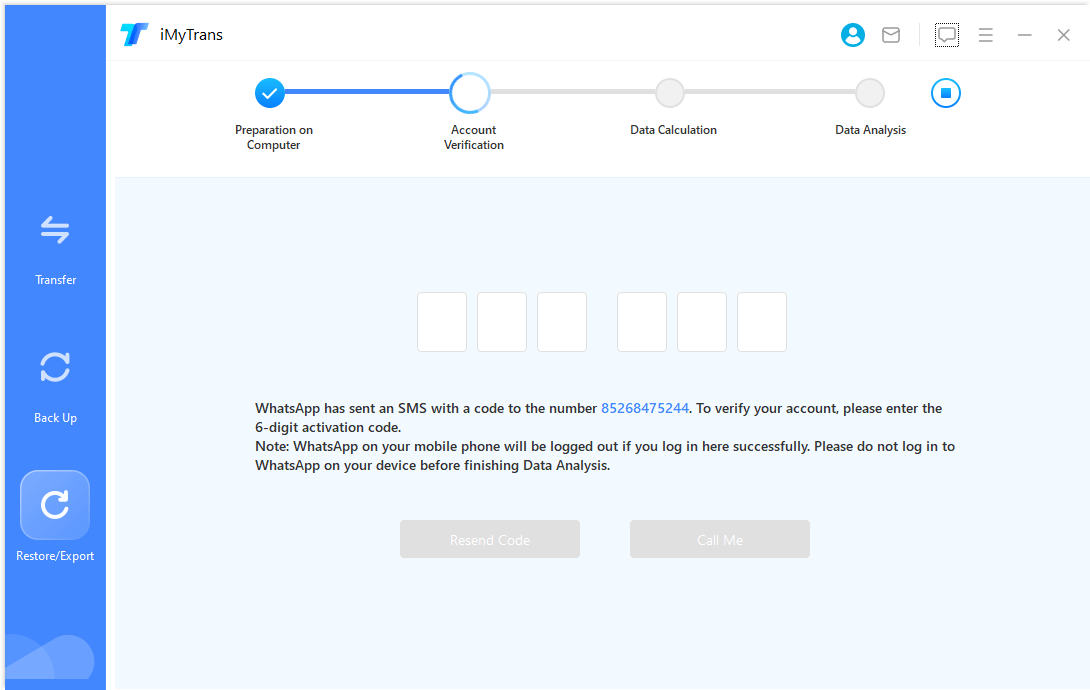
*Veri Hesaplama
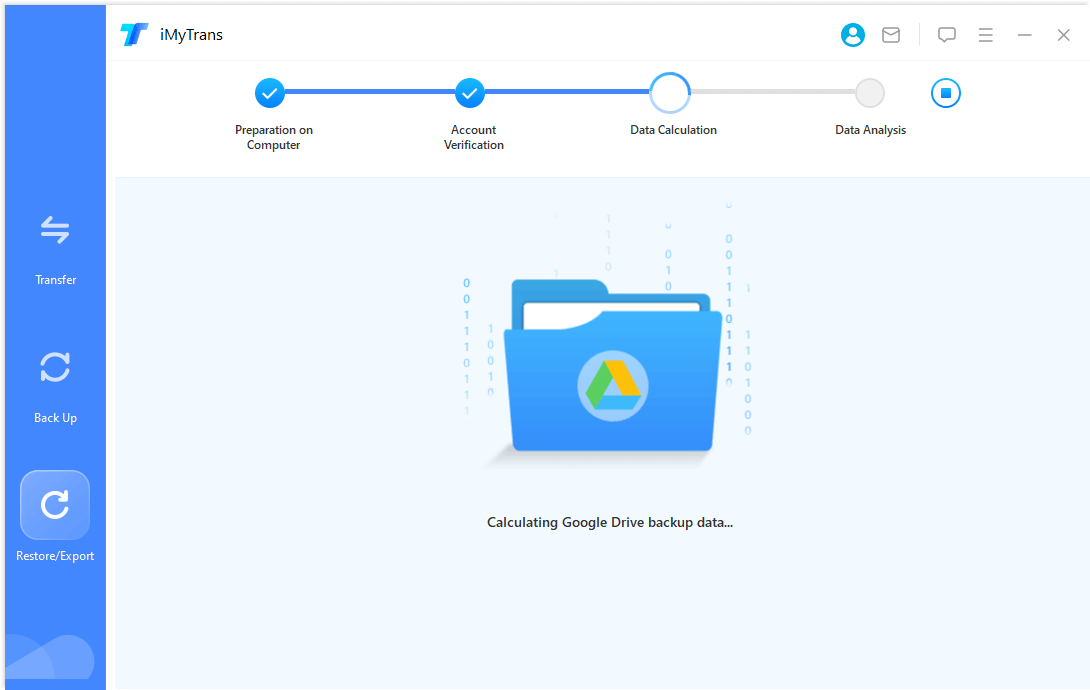
*Veri Analizi
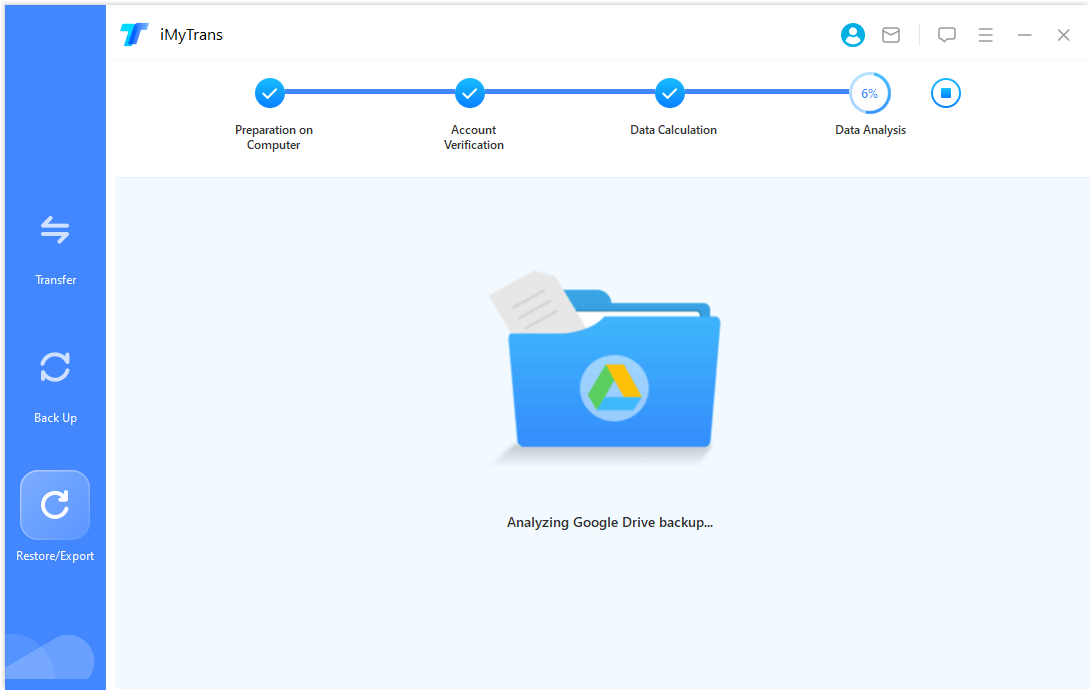
3. Adım: Google Drive yedeklemenizi geri yükleyin/dışa aktarın.
Yedekleme analizi tamamlandıktan sonra Google Drive yedekleme verilerinizi görüntüleyebilir/geri yükleyebilir/dışa aktarabilirsiniz.
Lütfen yanıt/veri dışa aktarma konusuna bakın.iPhone veya Android'de WhatsApp'ı geri yükleyinveyaWhatsApp geçmişini dışa aktarın bilgisayarda sohbet etİçerik.
Daha fazla yardıma mı ihtiyacınız var?
Destek merkezine gidin >

